代码高亮异常通常由缓存、设置或插件引起,解决方法如下:1. 清除 phpstorm 缓存并重启,删除 c:\users\用户名\.cache\jetbrains\phpstorm2023.x 或 macos 对应目录下的内容;2. 检查配色方案,切换至默认主题 darcula 或 intellij light,并确认特定语言的高亮规则是否开启;3. 禁用非官方插件,逐一排查冲突插件,必要时卸载最近安装的新插件;4. 更新 phpstorm 至最新版本以修复潜在 bug;若问题仍未解决,可尝试导出设置后重装 phpstorm 并重新导入配置。

代码高亮显示异常是很多 PhpStorm 用户在日常使用中偶尔会遇到的问题,尤其是在打开某些项目或切换主题后。这不仅影响阅读体验,还可能降低编码效率。出现这种情况时,通常不是代码本身的问题,而是 PhpStorm 的缓存、设置或插件导致的。下面是一些常见的排查和解决方法。

清除缓存并重启 PhpStorm
这是最常见也是最有效的初步解决方案。PhpStorm 在运行过程中会生成大量缓存数据,如果这些文件损坏或冲突,可能会导致高亮失效。
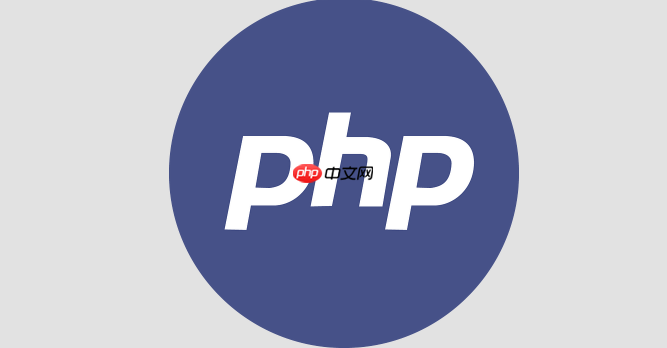
- 找到 PhpStorm 的缓存目录(通常位于
C:\Users\用户名\.cache\JetBrains\PhpStorm2023.x或 macOS 上的~/Library/Caches/JetBrains/PhpStorm2023.x) - 关闭 PhpStorm
- 删除或重命名该目录下的内容
- 重新启动 PhpStorm,让它重新生成缓存
这个操作不会影响你的项目文件或设置,但有可能需要重新加载一些插件或配置。
立即学习“PHP免费学习笔记(深入)”;
检查当前使用的配色方案和语法高亮设置
有时候问题出在当前使用的颜色主题或语言高亮规则上:

- 打开 Settings / Preferences
- 进入 Editor > Color Scheme
- 尝试切换到默认主题(如 Darcula 或 IntelliJ Light)
- 查看是否恢复正常
- 如果恢复了,说明之前的主题配置有问题,可以尝试重新导入或重置
另外,检查特定语言的高亮设置也很重要。比如 JavaScript、PHP 或 HTML 的关键字是否被意外关闭。
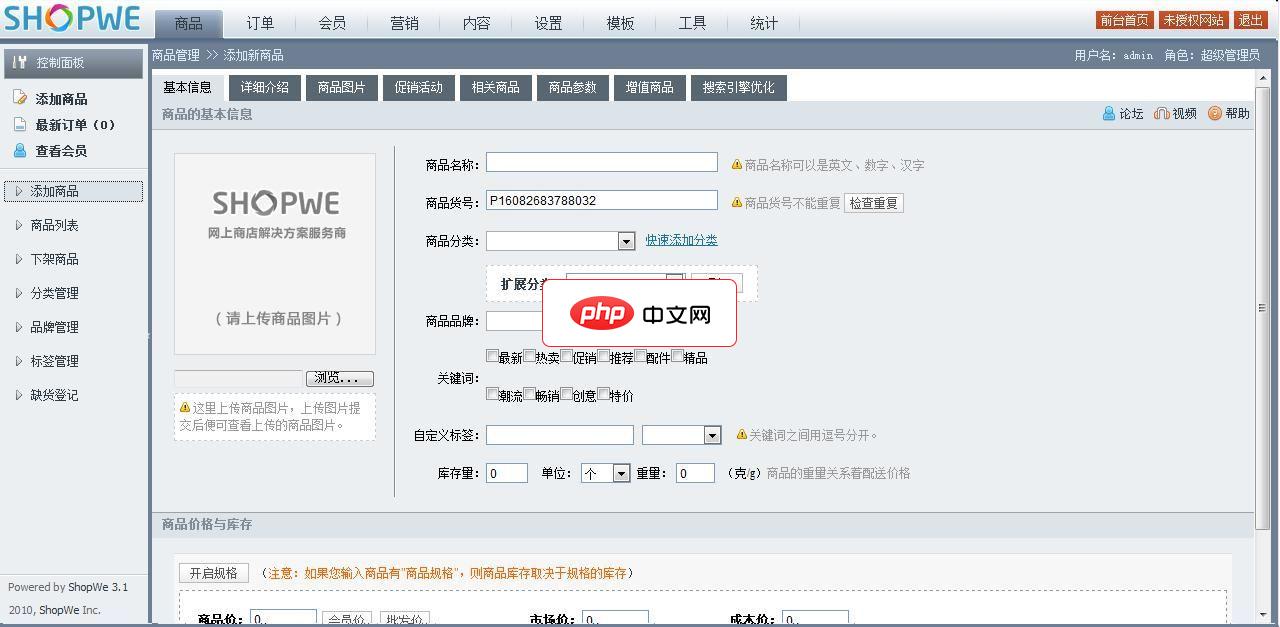
1.修正会员卡升级会员级别的判定方式2.修正了订单换货状态用户管理中心订单不显示的问题3.完善后台积分设置数据格式验证方式4.优化前台分页程序5.解决综合模板找回密码提示错误问题6.优化商品支付模块程序7.重写优惠卷代码8.优惠卷使用方式改为1卡1号的方式9.优惠卷支持打印功能10.重新支付模块,所有支付方式支持自动对账11.去掉规格库存显示12.修正部分功能商品价格显示4个0的问题13.全新的支
禁用或更新插件
第三方插件有时会与 PhpStorm 的核心功能产生冲突,特别是那些修改编辑器外观或语法解析的插件。
- 打开 Settings / Preferences
- 进入 Plugins
- 暂时禁用所有非官方或不常用的插件
- 逐一启用以定位问题插件
如果你记得最近安装了一个新插件后才开始出现问题,可以直接先卸载它试试。
更新 PhpStorm 到最新版本
JetBrains 官方经常会通过更新修复已知 bug 和兼容性问题。如果你使用的是较旧版本,建议升级:
- 打开 PhpStorm
- 点击菜单栏的 Help > Check for Updates
- 如果有可用更新,按照提示完成升级
新版通常包含性能优化和对新语言特性的支持,也可能解决了你遇到的高亮问题。
基本上就这些方法了。大多数情况下,清理缓存或者切换主题就能搞定。如果实在不行,还可以考虑导出设置、重装 PhpStorm 再导入设置的方式彻底重置环境。





























